Android Studio給各種控件加邊框的操作方法
Android Studio給Textview,EditText控件加邊框
如圖所示,給一些edittext,TextView,還有一些控件組,進(jìn)度條加上一個(gè)粉紅色的邊框。

看著很好看,其實(shí)非常簡(jiǎn)單,很容易實(shí)現(xiàn),我們只需要設(shè)計(jì)一個(gè)想要的效果,然后使用我們?cè)O(shè)計(jì)的效果就好了。
首先設(shè)計(jì)我們想要的邊框效果
首先我們先在drawable下面新建一個(gè)xml文件,先右擊res文件夾選擇“new”,然后選擇Android Resource File
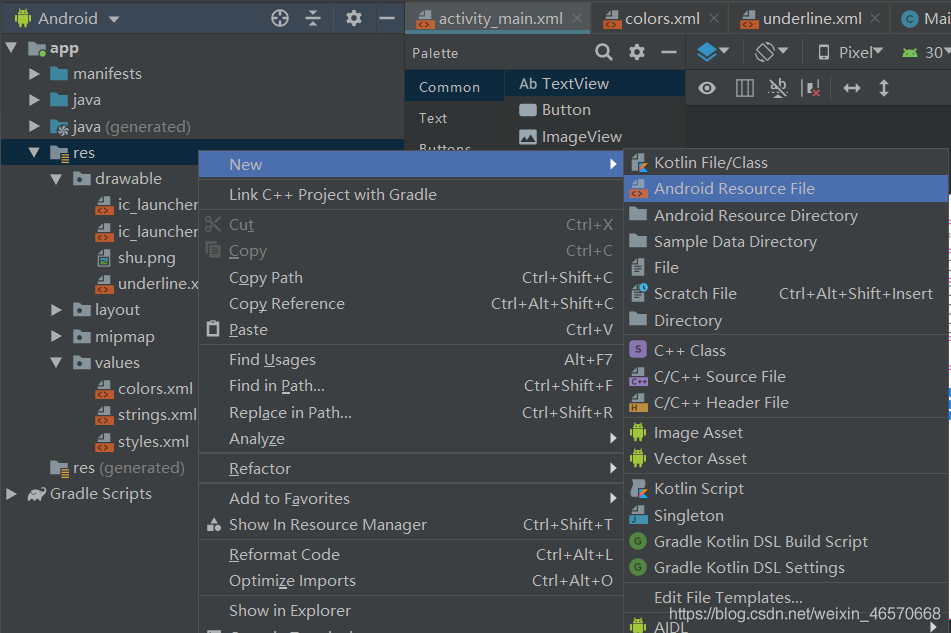
接下來(lái)會(huì)彈出一個(gè)窗口,注意Resource Type我們要選擇drawable,然后名字的話(huà),自己想取什么都可以,只要記得這個(gè)文件是用來(lái)干啥的就行,那我就給它取名underline了,好,這樣我們就建完成啦。
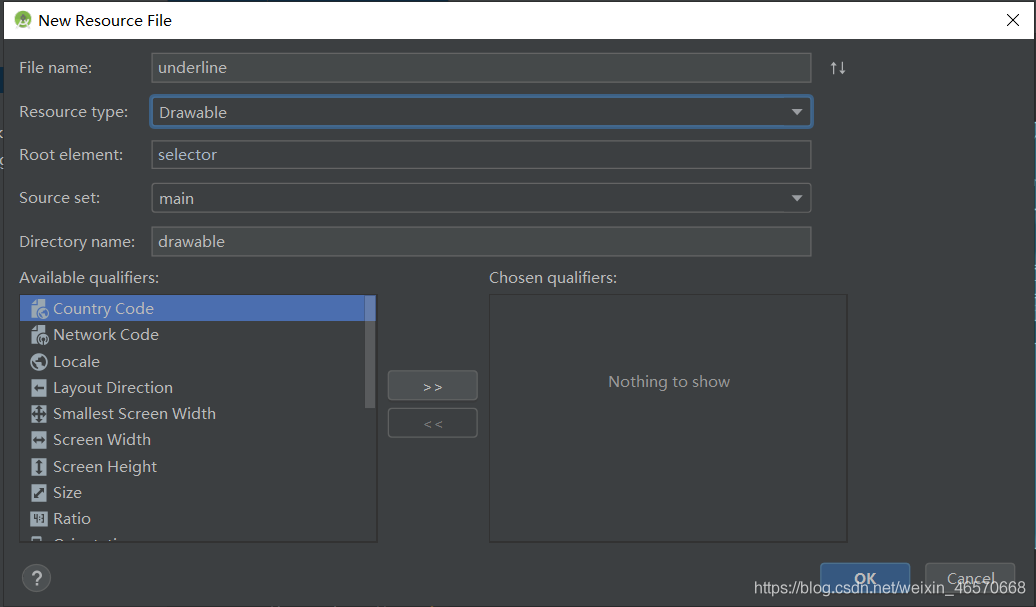
這時(shí)候我們?cè)趓es下面的drawable里面就看見(jiàn)我們新建的xml文件啦,我們就可以來(lái)設(shè)計(jì)想要的邊框了。
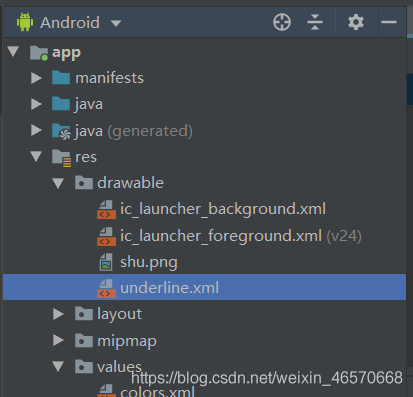
我們點(diǎn)進(jìn)這個(gè)xml文件,輸入如下代碼:
<?xml version='1.0' encoding='utf-8'?><shape xmlns:android='http://schemas.android.com/apk/res/android' android:shape='rectangle' > <solid android:color='#ffffff' /> <stroke android: android:color='#D54FB8'/></shape>
可以按照自己的喜好選擇寬度哦,我設(shè)置的是2dp,顏色我選擇了一個(gè)粉紅色,粉紅粉紅的少女心。接下來(lái)想應(yīng)用在哪里,就在里面加上一句
android:background='@drawable/underline'
我?guī)缀醢堰@個(gè)邊框用在了所有的控件上,來(lái)具體看個(gè)例子吧,比如說(shuō)這個(gè)Edittext
<EditText android:background='@drawable/underline' android:layout_width='250dp' android:layout_height='46dp' android:textSize='20sp' android:text=''/>
下面我們運(yùn)行一下,來(lái)看一看效果吧,當(dāng)當(dāng)當(dāng),所有的都擁有邊框啦,粉色pink,pink,是不是還不錯(cuò)。如果想要有不同的邊框,可以多定義幾個(gè)哦。
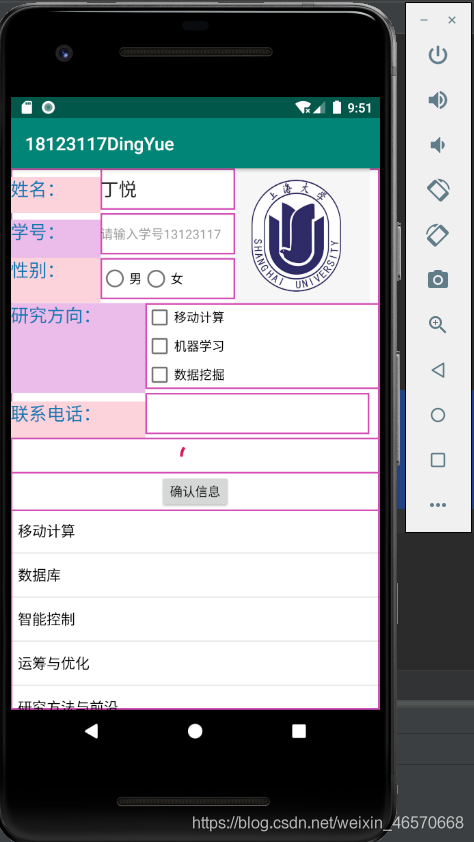
到此這篇關(guān)于A(yíng)ndroid Studio給各種控件加邊框的操作方法的文章就介紹到這了,更多相關(guān)Android Studio控件加邊框內(nèi)容請(qǐng)搜索好吧啦網(wǎng)以前的文章或繼續(xù)瀏覽下面的相關(guān)文章希望大家以后多多支持好吧啦網(wǎng)!
相關(guān)文章:
1. jsp實(shí)現(xiàn)局部刷新頁(yè)面、異步加載頁(yè)面的方法2. ASP基礎(chǔ)入門(mén)第二篇(ASP基礎(chǔ)知識(shí))3. ASP中Server.HTMLEncode用法(附自定義函數(shù))4. ASP和PHP文件操作速度的對(duì)比5. Spring依賴(lài)注入的三種方式實(shí)例詳解6. adodb.recordset.open(rs.open)方法參數(shù)詳解7. JavaServlet的文件上傳和下載實(shí)現(xiàn)方法8. 怎樣打開(kāi)XML文件?xml文件如何打開(kāi)?9. jsp實(shí)現(xiàn)簡(jiǎn)單用戶(hù)7天內(nèi)免登錄10. asp文件如何打開(kāi)
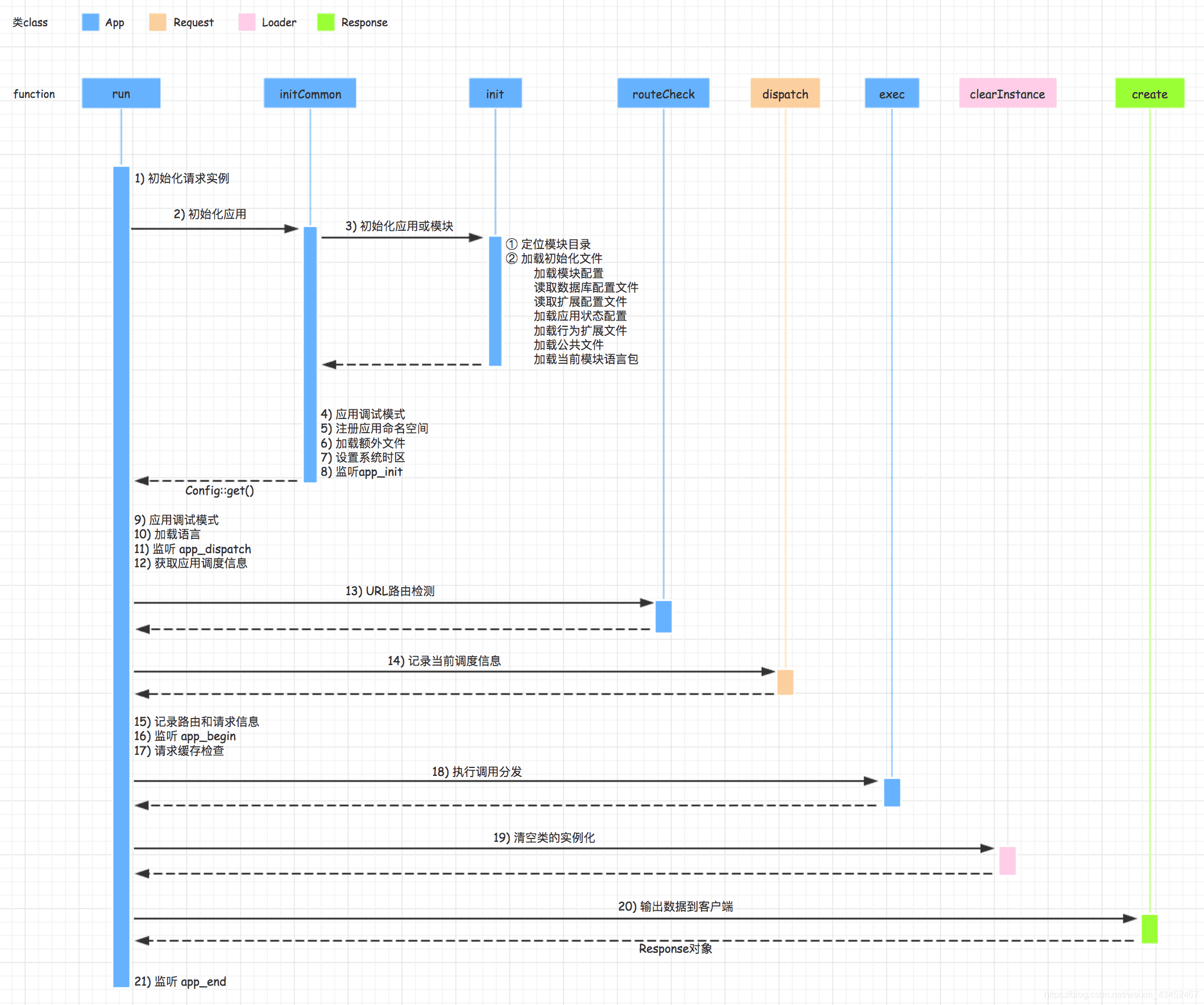
 網(wǎng)公網(wǎng)安備
網(wǎng)公網(wǎng)安備